Ang Microsoft Edge ay ang default browser sa Windows 10. Ito ay dinisenyo upang palitan ang Internet Explorer at makipagkumpitensya sa mga kasalukuyang browser tulad ng Google Chrome at Mozilla Firefox. Kung mayroon kang isang isyu sa pag-crash ng Microsoft Edge, maraming mga hakbang ang maaari mong gawin.
Talaan ng Mga Nilalaman
Sa artikulong ito, sasakupin namin kung paano mo maiiwasan ang pag-crash ng Microsoft Edge. Magsisimula kami sa pinakamadaling pag-aayos at pag-usad sa mas maraming oras na mga diskarte, kaya pagsulong sa listahang ito upang (sana) makatipid ng oras.
/wp-content/pictures/2021/08/01-microsoftedgenewlogo-1024×576..jpg.optimal.jpg”width=”680″>
Bakit Nag-crash ang Microsoft Edge?
Ang pinakakaraniwang dahilan para sa pag-crash ng Microsoft Edge ay ang mga extension ng browser na nagdudulot ng mga hindi pagkakatugma sa browser mismo. Ang pag-crash ay maaari ding sanhi ng mga nasirang Windows file, napinsalang patlang ng Microsoft Edge, o isang nasirang browser cache.
Baguhin ang Default na Search Engine mula sa Google
Para sa ilang kadahilanan, ang pagkakaroon ng Google bilang default na search engine sa browser ng Microsoft Edge ay maaaring magdulot nito sa pag-crash.  Piliin ang Mga setting > Pagkapribado, Paghahanap, at Mga Serbisyo . Mag-scroll pababa sa ibaba at piliin ang Address bar at maghanap . Mag-click sa drop down box at pumili ng isang pagpipilian bukod sa Google.
Piliin ang Mga setting > Pagkapribado, Paghahanap, at Mga Serbisyo . Mag-scroll pababa sa ibaba at piliin ang Address bar at maghanap . Mag-click sa drop down box at pumili ng isang pagpipilian bukod sa Google. 
I-off ang Mga Mungkahi sa Paghahanap
Ang ilang mga gumagamit ay mayroong nabanggit na ang pag-patay sa mga mungkahi sa paghahanap ay pumipigil sa pag-crash ng browser ng Microsoft Edge. Mga setting > Pagkapribado, Paghahanap, at Mga Serbisyo . Mag-scroll pababa sa sa ibaba at piliin ang Address bar at paghahanap . I-click ang dalawang kahon sa tabi ng Ipakita sa akin ang mga mungkahi sa paghahanap at site gamit ang aking mga na-type na character at Ipakita sa akin ang mga mungkahi mula sa kasaysayan, mga paborito at iba pang data sa aparatong ito gamit ang aking mga na-type na character .  I-restart ang Microsoft Edge
I-restart ang Microsoft Edge
I-clear ang Cache at Cookies
Tulad ng nabanggit sa itaas, ang isang nasirang cache ay maaaring maging sanhi ng pag-crash ng Microsoft Edge. Narito kung paano linisin ang iyong cache. Mga setting > Mga cookies at pahintulot sa site > Pamahalaan at tanggalin ang mga cookies at data ng site > Tingnan ang lahat ng cookies at data ng site .  Piliin ang Alisin lahat . I-restart ang Microsoft Edge.
Piliin ang Alisin lahat . I-restart ang Microsoft Edge.
Tandaan: Maaari mo ring gamitin ang opsyong I-clear sa exit upang matiyak na ang iyong cookies at data ng site ay na-clear sa tuwing isasara mo ang Microsoft Edge.
I-update ang Windows
Ang mga hindi napapanahon o napinsalang mga file ng Windows ay maaaring maging sanhi ng pag-crash ng browser ng Microsoft Edge. Ang pag-update sa Windows ay dapat itama ang isyung ito. Upang suriin kung ang iyong Windows ay napapanahon, sundin ang mga hakbang na ito.
Piliin ang button na Magsimula at piliin ang Mga setting . 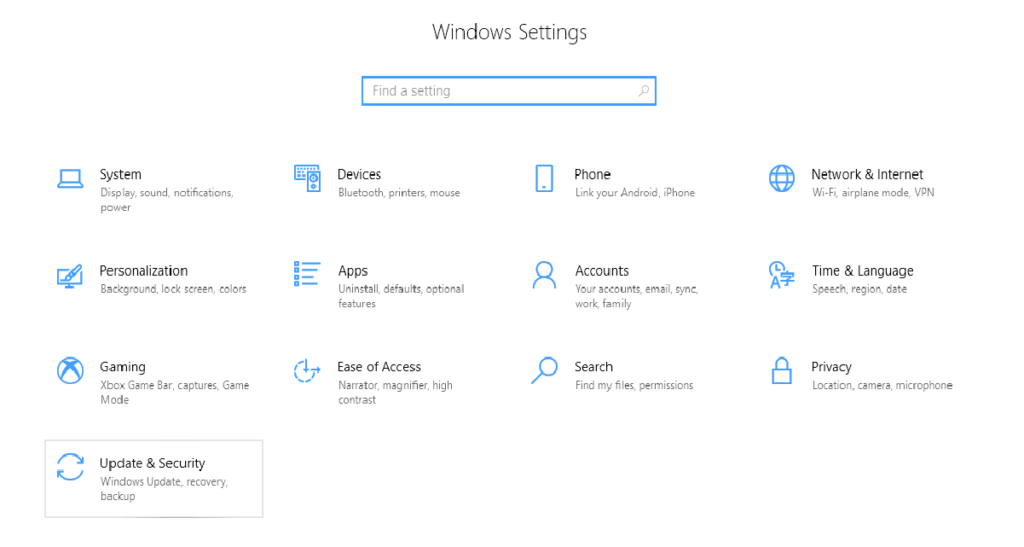 Piliin ang Update & Security > Windows Update > Suriin ang mga update .
Piliin ang Update & Security > Windows Update > Suriin ang mga update . 
Tandaan : Minsan Ang mga pag-update sa Windows ay maaaring makaalis. Sundin ang thes e mga tip kung nangyari ito sa iyo.
Huwag paganahin ang Mga Extension ng Microsoft Edge
Minsan ang mga extension ng Microsoft Edge, tulad ng mga ad-blocker , ay maaaring makabuo ng mga hindi pagkakatugma sa iba pang mga extension o sa browser mismo. Upang makita kung ito ang sanhi ng iyong pag-crash, huwag paganahin ang lahat ng mga extension nang sabay-sabay at makita kung inaayos nito ang pag-crash. Kung gagawin ito, maaari mong paganahin ang mga extension na kailangan mo ng isa-isang. Mga Extension . Huwag paganahin o alisin ang lahat ng mga extension sa pamamagitan ng pag-click sa asul na bar o pagpili sa Alisin . 
I-reset sa Mga setting ng Default na Microsoft Edge
Sundin ang mga hakbang na ito upang mai-reset ang iyong Microsoft Edge sa mga default na setting. Mga setting . Piliin ang I-reset ang mga setting mula sa kaliwang bar-bar. Piliin ang Ibalik ang mga setting sa kanilang mga default na halaga .  I-restart ang Microsoft Edge.
I-restart ang Microsoft Edge.
Pag-ayos ng Microsoft Edge sa Mga Setting ng App
Kung hindi gumana ang nakaraang mga pag-aayos, maaaring makatulong ang pag-aayos ng Microsoft Edge sa pamamagitan ng menu na Mga App at tampok .
I-click ang Start menu, mag-right click sa Microsoft Edge, piliin ang Higit pa at pagkatapos ay Magdagdag o alisin ang mga programa . Mag-scroll pababa at hanapin ang Microsoft Edge . Mag-click sa Microsoft Edge at piliin ang Baguhin .  Isang abiso sa pagkontrol sa account ng gumagamit pop up na humihiling sa iyo na payagan ang pahintulot na gumawa ng mga pagbabago sa iyong aparato. Piliin ang Oo > Pag-ayos .
Isang abiso sa pagkontrol sa account ng gumagamit pop up na humihiling sa iyo na payagan ang pahintulot na gumawa ng mga pagbabago sa iyong aparato. Piliin ang Oo > Pag-ayos .  Payagan ang installer na ayusin ang app at pagkatapos ay muling simulan ang Microsoft Edge.
Payagan ang installer na ayusin ang app at pagkatapos ay muling simulan ang Microsoft Edge.
Muling i-install ang Microsoft Edge
Dahil ang Microsoft Edge ay bahagi ng Windows, hindi mo ito maa-uninstall at muling mai-install ito sa pamamagitan ng Magdagdag o Mag-alis ng Mga Program . Ito ang pinaka-kasangkot na pamamaraan para sa pag-aayos ng mga pag-crash ng browser at lahat ng iba pang mga pag-aayos ay dapat na subukang bago ang isang ito. Inirerekumenda na lumikha ka ng isang point ng pagpapanumbalik ng system bago subukan ang pag-aayos na ito. Kakailanganin mong i-restart ang iyong PC sa ligtas na mode .
Hakbang 1: I-restart ang iyong PC sa ligtas na mode
Pindutin nang magkasama ang mga pindutan ng Windows + I . Dapat nitong buksan ang app na Mga Setting . Piliin ang I-update at Seguridad . 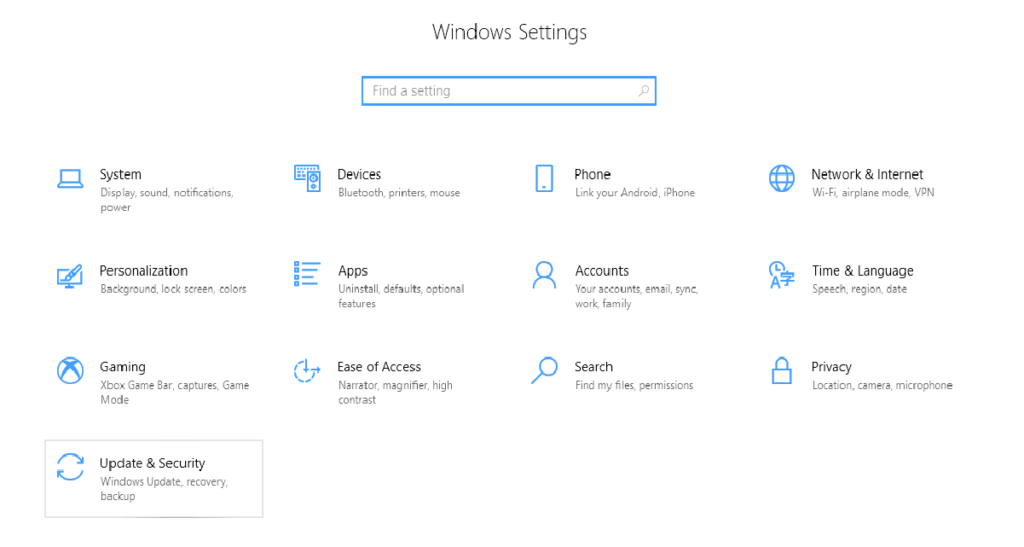 Piliin ang Pag-recover sa kaliwang sidebar. Sa ilalim ng Advanced na Startup piliin I-restart ngayon .
Piliin ang Pag-recover sa kaliwang sidebar. Sa ilalim ng Advanced na Startup piliin I-restart ngayon . 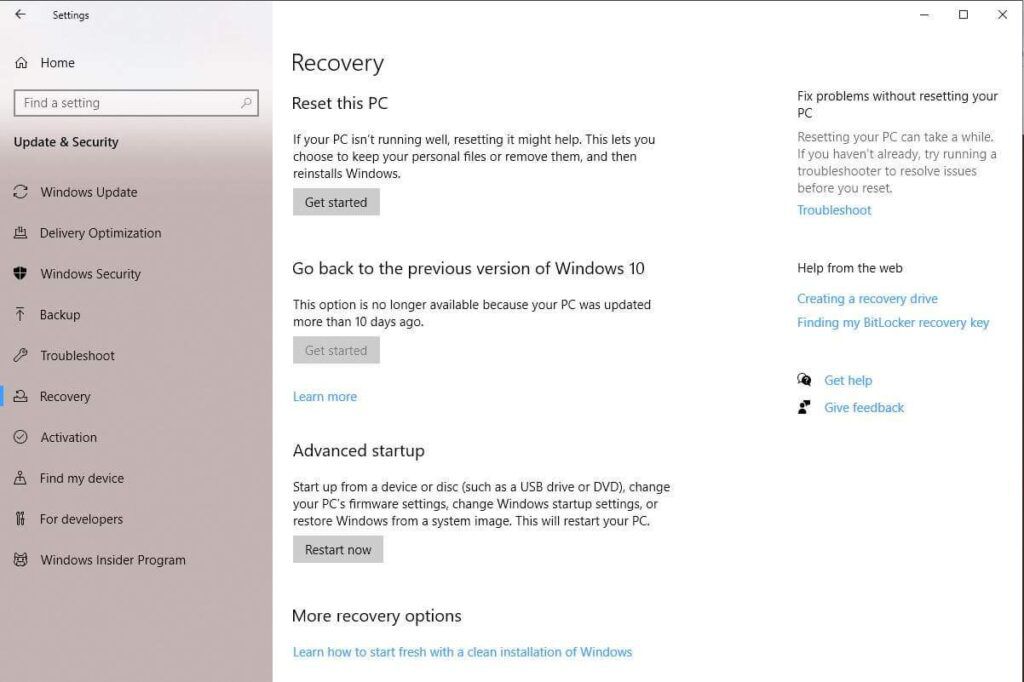 I-restart ang iyong PC sa Pumili ng isang pagpipilian screen. Piliin ang Mag-troubleshoot > Mga advanced na pagpipilian > Mga Setting ng Startup > I-restart .
I-restart ang iyong PC sa Pumili ng isang pagpipilian screen. Piliin ang Mag-troubleshoot > Mga advanced na pagpipilian > Mga Setting ng Startup > I-restart . 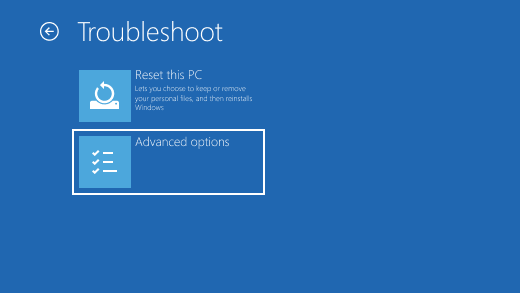
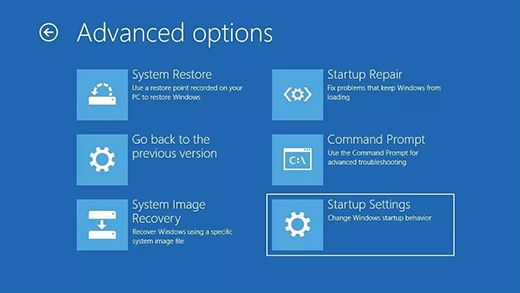 I-type ang 4 upang makapasok sa ligtas na mode.
I-type ang 4 upang makapasok sa ligtas na mode.
Hakbang 2: Tanggalin ang folder ng Microsoft Edge Package
Pindutin ang Windows + R . Dapat nitong buksan ang run box ng utos. Uri: % localappdata% \ Packages \ at pindutin ang enter. 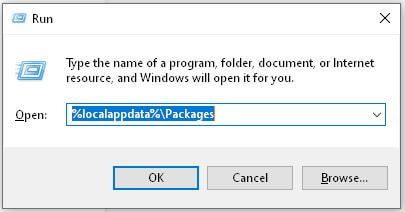 Hanapin ang folder na” Microsoft.MicrosoftEdge_8wekyb3d8bbwe “at tanggalin ito.
Hanapin ang folder na” Microsoft.MicrosoftEdge_8wekyb3d8bbwe “at tanggalin ito. 
Tandaan: Ikaw Maaari ding simpleng palitan ang pangalan ng folder na ito sa ibang bagay.
Maaaring awtomatikong mai-install muli ng Windows ang Microsoft Edge. Maaari mong suriin kung ito ang kaso sa pamamagitan ng pagbukas ng Microsoft Edge nang isang beses. Kung nag-crash at nagsara ito, subukang buksan ang Microsoft Edge nang isa pang beses pagkatapos ng isang maikling pahinga. Kung ito ay bubukas at tumatakbo nang maayos pagkatapos ay nai-install muli ito. Kung hindi, magpatuloy sa mga sumusunod na hakbang.
Pindutin ang Magsimula at i-type ang Powershell . Mag-right click sa Windows PowerShell at piliin ang Run as administrator . 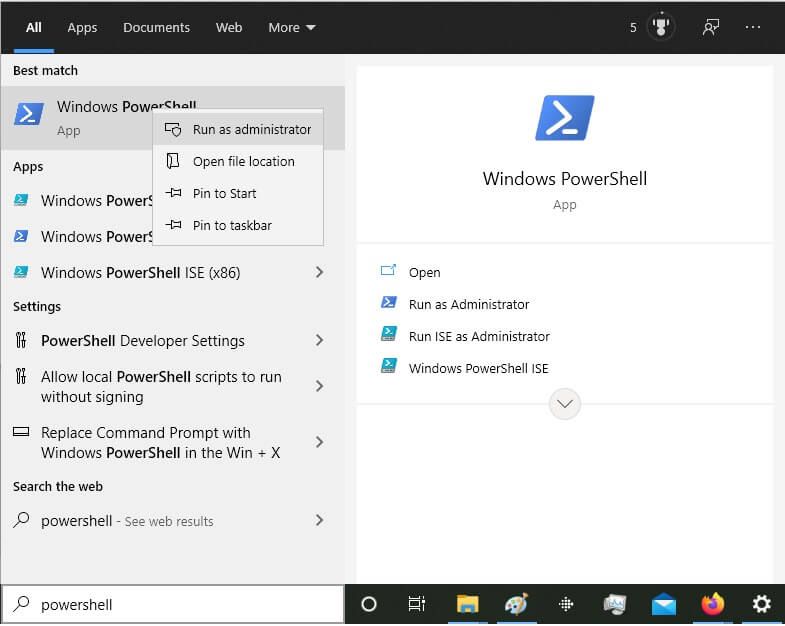 I-type ang sumusunod na utos sa window ng PowerShell at pagkatapos ay pindutin ang Enter :
I-type ang sumusunod na utos sa window ng PowerShell at pagkatapos ay pindutin ang Enter :
Get-AppXPackage-Name Microsoft.MicrosoftEdge | ForEach {Add-AppxPackage-DisableDevelopmentMode-Register ng”$ ($ _. InstallLocation) \ AppXManifest.xml”}
 Isara ang PowerShell at i-restart ang iyong computer nang isa pang oras. Buksan ang Microsoft Edge at tingnan kung tumatakbo ito nang hindi nag-crash.
Isara ang PowerShell at i-restart ang iyong computer nang isa pang oras. Buksan ang Microsoft Edge at tingnan kung tumatakbo ito nang hindi nag-crash.
Baguhin ang Iyong Browser
Okay, ang isang ito ay medyo may dila, ngunit kung ang Microsoft Edge ay hindi gumagana para sa iyo, maraming iba pang mga pagpipilian doon. Tingnan ang Google Chrome, Mozilla Firefox, o Opera.
Inaasahan ko, ang isa sa 9 mga pag-aayos na makakatulong sa iyo na ihinto ang pag-crash ng Microsoft Edge. Kung ang isa sa mga tip na ito ay nagtrabaho para sa iyo, ipaalam sa amin sa mga komento sa ibaba.
.jpg”/>
Ang Microsoft Edge ay ang default browser sa Windows 10. Dinisenyo ito upang palitan ang Internet Explorer at makipagkumpitensya sa mga kasalukuyang browser tulad ng Google Chrome at Mozilla Firefox. Kung nagkaroon ka ng […]
